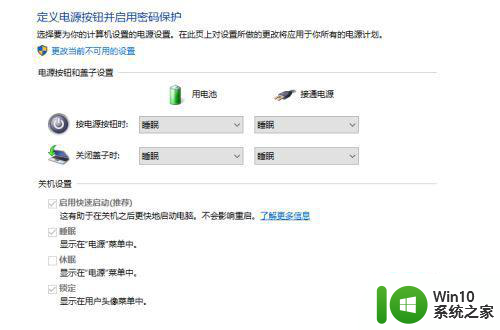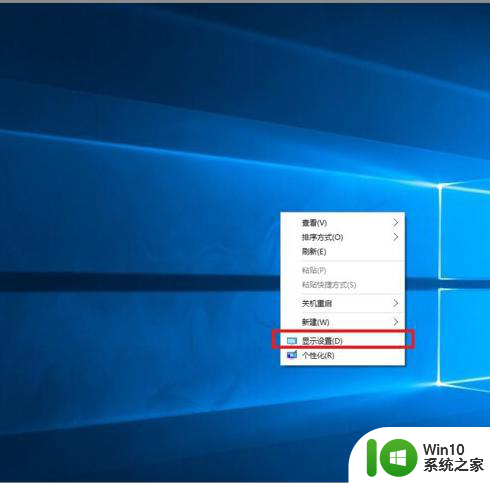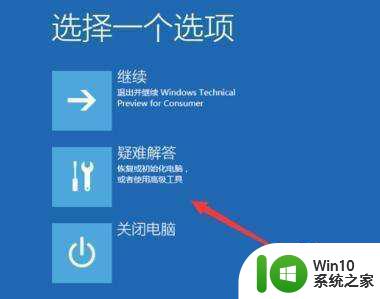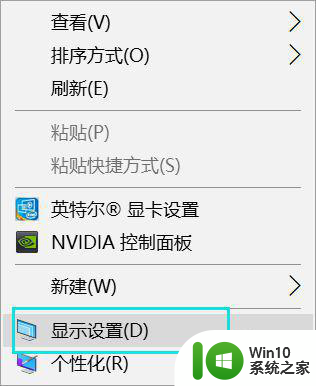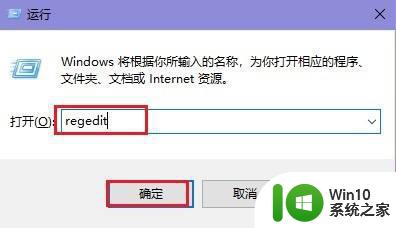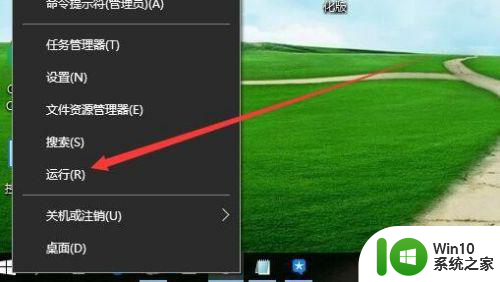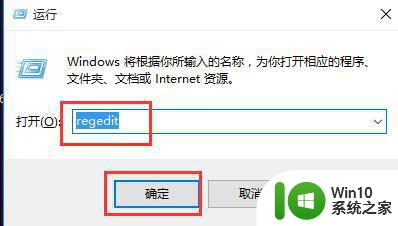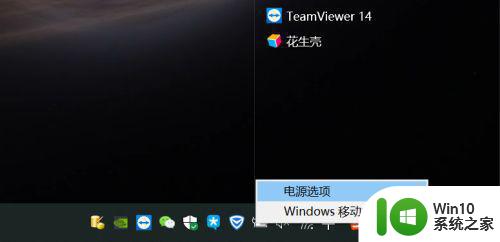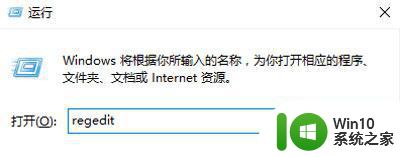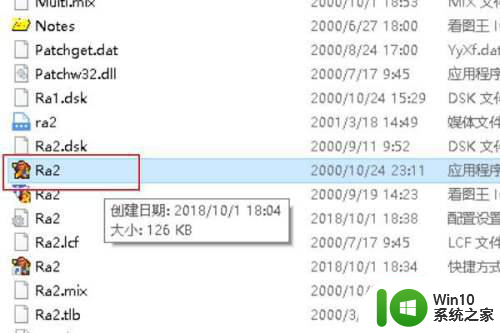如何解决win10笔记本电脑开机后显示器黑屏的问题 win10笔记本电脑黑屏怎么办
当我们使用win10笔记本电脑时,偶尔会遇到开机后显示器黑屏的问题,这种情况可能让人感到困惑和焦虑,但是不用担心,实际上这种情况是可以解决的。在遇到win10笔记本电脑黑屏问题时,我们可以尝试一些简单的方法来解决,例如检查连接线是否松动,调整亮度设置,或者尝试重新启动电脑等。通过这些简单的操作,我们很有可能可以解决win10笔记本电脑黑屏的问题,让电脑恢复正常运行。
解决方法如下:
原因一:系统故障。
如果你的电脑的系统出现问题了,比如安装的补丁不兼容。或者是软件不兼容,或者是驱动不兼容,还有就是系统的本身缺少了一些文件就会导致黑屏。
1、把电脑关机关机以后重新开机开机的同时,按住你键盘上的f8键,进入高级启动选项。
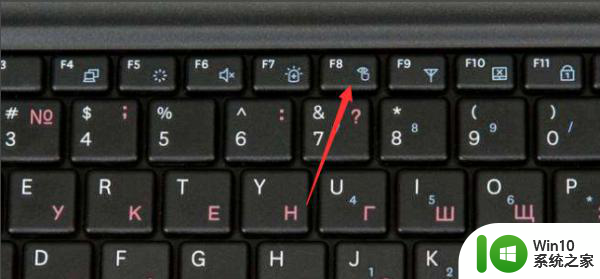
2、进入高级启动选项以后,从你的高级启动选项里,选择执行最后一次正确配置。然后回车,执行完毕后完毕后,都可以进入系统。
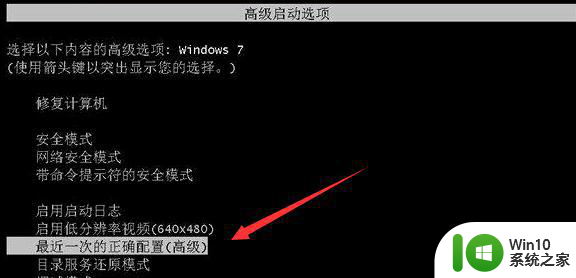
原因二:bios设置不完善,即电脑的bios设置的时候没有把硬盘设置为第一启动项。
按f2进入bios ,然后进入boot菜单在里面把你的硬盘设置为第一启动项,即可。
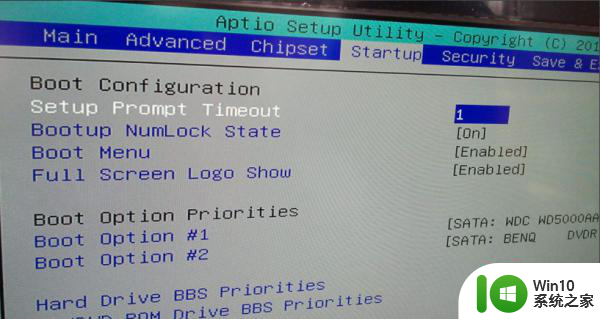
原因三:电源或者电池问题。
查看外接电源是否没插好或者插头有问题,也有可能是笔记本电池电量不足。只要在使用前多充会电就会解决这个问题。

以上就是如何解决win10笔记本电脑开机后显示器黑屏的问题的全部内容,有遇到这种情况的用户可以按照小编的方法来进行解决,希望能够帮助到大家。